Comment transférer les photos d’iCloud sur un disque dur externe facilement
Comment transférer des photos d’iCloud sur un disque dur externe facilement et rapidement? Lisez ce guide pour une méthode simple.
Tutoriels sur vos photos iOS
Exporter photos iPhone
Importer photos vers iPhone
Supprimer photos iPhone
Récupérer photos iPhone
Convertir photos iPhone
Autres astuces photos iPhone
Il ne fait aucun doute que les photos sont si importantes pour vous, car elles conservent des expériences inoubliables et des souvenirs mémorables. Par conséquent, vous voulez toujours sauvegarder les photos pour toujours, non? Eh bien, comment pouvons-nous conserver ces photos en permanence?
Vous savez que tant que vous activez iCloud Photo Library et connectez votre iDevice au Wi-Fi, vous pouvez facilement enregistrer toutes vos photos sur iCloud pour les conserver. Au fil du temps, de plus en plus de photos sont stockées dans iCloud. Même si vous avez acheté un espace de stockage de 50 Go ou un forfait de stockage plus important, il est également limité et doit être plein un jour, sans parler des 5 Go d’espace de stockage gratuit iCloud.
Dans ce cas, utiliser un ou plusieurs disques durs externes de grande capacité pour stocker des photos est un meilleur choix. C’est pourquoi, dans cet article, nous vous présentons un outil utile – AnyTrans, qui peut vous aider à transférer facilement des photos d’iCloud sur un disque dur externe.
L’outil dont vous avez besoin – AnyTrans
AnyTrans est un outil de gestion de données iOS professionnel qui peut vous aider à gérer facilement les données de votre iPhone / iPad, telles que les notes, la musique, les photos, etc. AnyTrans ajoute un ensemble de fonctions de gestion du contenu iCloud pour conserver vos fichiers et les données iCloud au bon endroit, comme:
1. Prend en charge la gestion du contenu iCloud, notamment des photos, des vidéos, des contacts, des notes, des calendriers, des rappels, etc.
2. Vous permet de sauvegarder directement des fichiers iOS sur iCloud depuis iDevice ou un ordinateur. Cela vous permet de synchroniser des fichiers iOS vers iCloud à partir d’iDevice lorsque le réseau Wi-Fi n’est pas disponible, ou de migrer des fichiers depuis des plateformes tierces telles que Yahoo, Gmail ou Outlook vers iCloud.
3. Prend en charge le téléchargement de contenu du serveur iCloud sur un ordinateur PC / Mac ou un disque dur externe. Cela signifie que vous pouvez exporter directement des photos iCloud sur un disque dur externe.
4. Prend également en charge la suppression simultanée de plusieurs ou de tous les contenus iOS non souhaités d’iCloud. Cela signifie que vous pouvez facilement supprimer les photos déjà sauvegardées à partir d’iCloud pour économiser davantage de stockage iCloud.
5. Non seulement télécharger des photos sur iCloud, vous pouvez directement supprimer les photos avec AnyTrans.
Comment transférer des photos d’iCloud sur un disque dur externe avec AnyTrans
Étape 1. Téléchargez AnyTrans et lancez-le sur votre ordinateur > Cliquez sur Gestionnaire iCloud> Connectez-vous à votre identifiant Apple> Connectez votre disque dur externe à votre ordinateur.

Gestionnaire iCloud
Étape 2. Faites défiler la liste ou cliquez sur le bouton> Cliquez sur Photos.
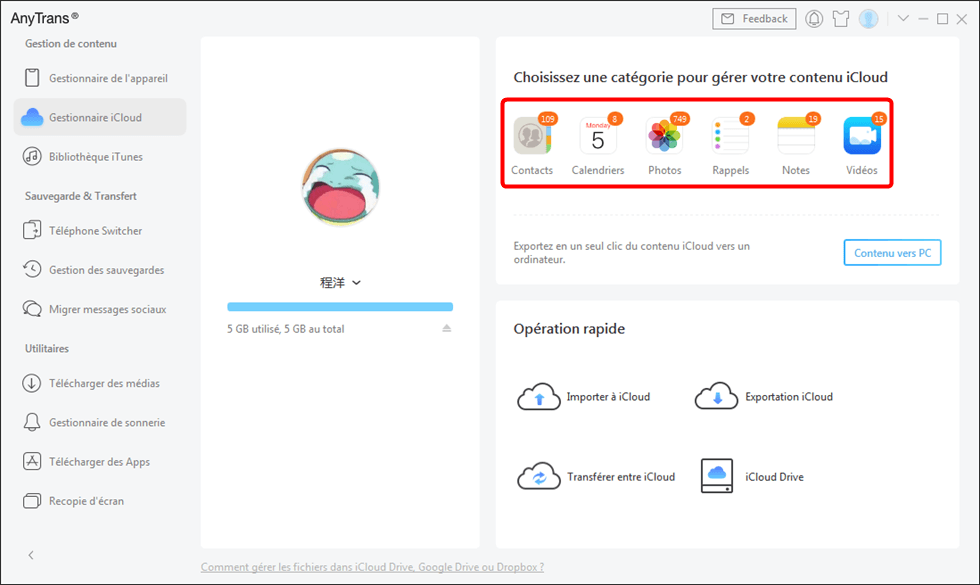
Ouvrir la sauvegarde iPhone sur PC complètement
Étape 3. Choisissez l’emplacement enregistré.
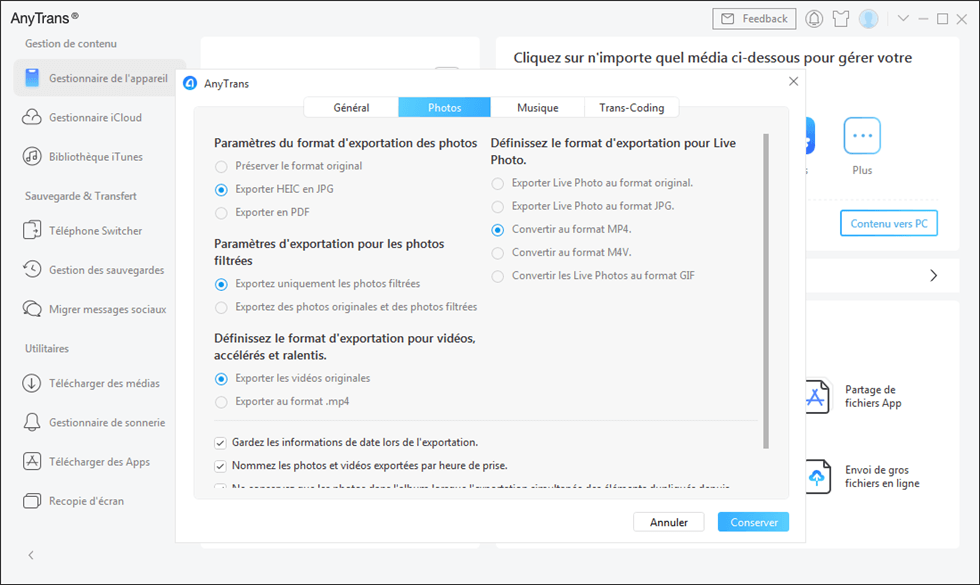
Paramètres de transfert
Étape 4. Choisissez les chansons et cliquez sur le bouton Télécharger.
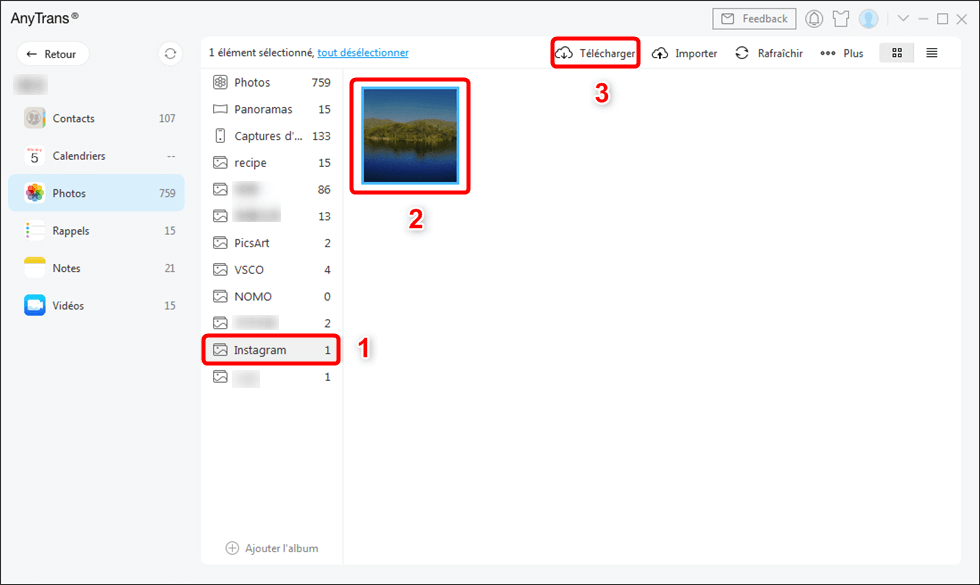
Choisissez les photos que vous voulez transférer
Conclusion
De cette façon, vous pouvez facilement enregistrer des photos iCloud sur votre disque dur externe, à la fois sur PC et sur Mac. De plus, AnyTrans peut vous aider à transférer d’autres types de données iOS telles que des chansons, des vidéos, des sonneries, etc. C’est incroyable, n’est-ce pas? Téléchargez AnyTrans pour iOS pour commencer une agréable visite de transfert.
AnyTrans – Transférer photos d’iCloud sur un disque dur externe
- Vous permet de visualiser et télécharger le contenu syn sur iCloud : contacts, notes, calendriers, photos, rappels, vidéo et sauvegarde.
- transférer le contenu iCloud entre deux compte iCloud directement, sans fil, trop rapidement.
Télécharger pour Win100% propre et sécuritaire
Télécharger pour Mac100% propre et sécuritaire
Téléchargement Gratuit * 100% propre et sécuritaire
Questions liées aux produits ? Contactez l'équipe Support à trouver une solution >





